- Android no se enciende
- Memoria interna de Android muerto
- Samsung pantalla negra
- Android dañado por el agua
- Sigue reiniciando Samsung
- Atrapado en el logotipo de Samsung
- Virus infectado de Android
- Android estrellado
- Desbloquear Android de pantalla rota
- WhatsApp Recovery para Samsung roto
- Recuperar fotos SnapChat de Android roto
- Android congelado
Repare Android cuando el teléfono se estrelló en 4 métodos incomparables
 Publicado por Boey Wong / 10 de octubre de 2022 09:00
Publicado por Boey Wong / 10 de octubre de 2022 09:00"Mi aplicación de mensajes sigue bloqueando Android". Debe ser frustrante escribir tus mensajes una y otra vez cuando sigue fallando. Justo cuando está a punto de presionar enviar, de repente se bloquea por enésima vez. Android es un sistema operativo que se ha utilizado popularmente durante muchos años. Ahora es un sistema operativo confiable y sigue mejorando a medida que pasan los años. Sin embargo, los problemas con el teléfono siguen siendo inevitables y pueden ocurrir de vez en cuando.
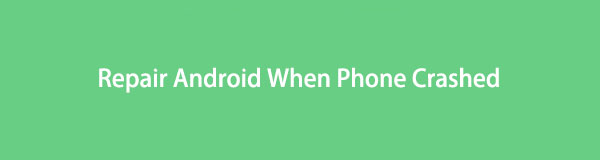
Algunos de esos problemas incluyen un teléfono Android o sus aplicaciones siguen fallando por alguna razón. Varios factores afectan negativamente la estabilidad de su dispositivo, pero no se preocupe porque también se utilizan varios métodos para solucionarlos.
En esta publicación, obtendrá una comprensión de por qué su teléfono Android sigue fallando. Además, también descubrirá las mejores herramientas y soluciones para reparar este problema.

Lista de Guías
Parte 1. Por qué el teléfono Android sigue fallando
Una de las razones más comunes por las que su teléfono o la aplicación de mensajes de Android fallan repetidamente es por falta de almacenamiento. Tal vez se han acumulado archivos innecesarios de años de uso del teléfono sin borrar el caché, etc. Otra razón es una conexión a Internet inestable. Es posible que haya descargado una aplicación que requiere una conexión fuerte, pero sus datos son lentos, por lo que hace que la aplicación se bloquee o funcione mal.
Además, el uso simultáneo de numerosas aplicaciones al mismo tiempo también podría ser la razón por la cual su teléfono Android sigue fallando. O tal vez una de sus aplicaciones está desactualizada y necesita actualizarla o actualizar el software lo antes posible.
Por otro lado, algunos problemas de software también podrían ser el problema. Independientemente de la razón, la solución para cada uno de ellos se enumera a continuación. Siga las instrucciones atentamente para resolver el problema de su teléfono Android.
Arregle su sistema Android congelado, bloqueado, con pantalla negra o pantalla bloqueada a la normalidad o Recupere los datos de un teléfono o tarjeta SD dañados.
- Soluciona tus problemas de Android y recupera datos desde el teléfono.
- Extraiga contactos, mensajes, WhatsApp, fotos, etc. de un dispositivo Android o tarjeta de memoria dañados.
- El teléfono Android y los datos de la tarjeta SD están disponibles.
Parte 2. Cómo arreglar un teléfono Android que sigue fallando
Estos son los 4 métodos principales que reunimos para reparar un teléfono Android que sigue fallando.
Método 1. Espacio libre
Este método puede solucionar el problema si la causa es la falta de almacenamiento. Puede intentar borrar algunas aplicaciones, fotos, videos, mensajes, registros de llamadas, cachés y otros datos innecesarios para acelerar su dispositivo. Para archivos multimedia, mensajes y otros datos, puede eliminarlos manualmente desde sus respectivas ubicaciones.
Los pasos a continuación lo guiarán para borrar cachés usando el modo de recuperación:
Paso 1Para comenzar, apague su dispositivo Android. Presione simultáneamente el Potencia + Volumen Abajo teclas hasta que vea el logotipo del modo de recuperación de Android. Espere a que aparezcan las opciones de recuperación.
Paso 2Verá opciones, que incluyen Reiniciar el sistema ahora, Reiniciar en el gestor de arranque, Aplicar actualización desde ADB y más. elige el Limpiar la partición de caché desplazándose con el volumen de Down llave. Para seleccionar, presione el botón Fuerza clave.
Paso 3Cuando se le pida que confirme su elección, seleccione Sí. Los archivos de caché se eliminarán automáticamente. Una vez finalizado el proceso, la pantalla volverá a la interfaz principal del modo de recuperación. Selecciona el reiniciar el sistema ahora opción para reiniciar su teléfono Android.
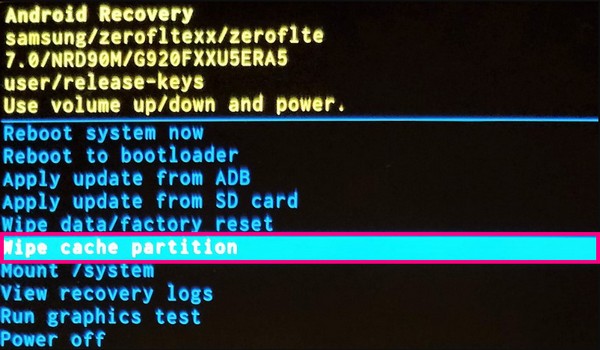
Método 2. Cierra las aplicaciones no utilizadas
Si el problema se debe a numerosas aplicaciones que están abiertas al mismo tiempo, este método funcionará para usted. Cuando estás demasiado absorto en tu teléfono, a veces no te das cuenta de que ya has abierto varias aplicaciones. Esto puede hacer que el teléfono Android se ralentice o incluso funcione mal. Revisa las aplicaciones que usaste recientemente y cierra las que ya no uses.
Método 3. Restablecer dispositivo
Cuando el problema se debe a algún problema desconocido del sistema, restablecer el dispositivo es una de las formas más efectivas de hacer que su teléfono vuelva a funcionar normalmente.
Aquí le mostramos cómo restablecer su dispositivo cuando su teléfono Android se bloqueó:
Paso 1Ve a la de tu teléfono Android Ajustes, luego abre el Dirección General .
Paso 2Toque Restablecer y seleccione Restablecer datos de fábrica en la lista de Reanudar .
Paso 3Aparecerá la lista de sus datos que se borrarán. Desplácese hasta la parte inferior de la página, luego haga clic en Reanudar. Por último, ingrese su contraseña para autorización y su teléfono comenzará a restablecerse.
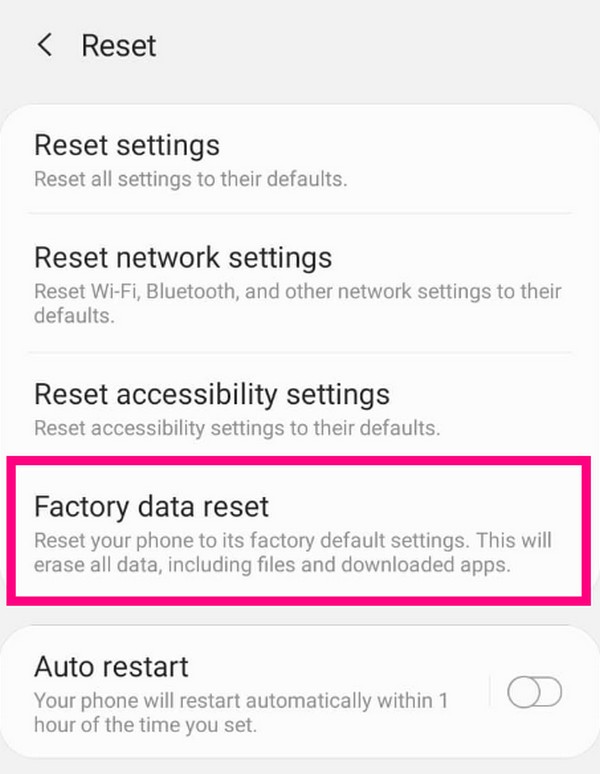
Método 4. Arreglar el teléfono Android sigue fallando con la extracción de datos de Android rotos de FoneLab
Si los métodos anteriores no funcionan en su teléfono Android, es posible que deba usar una herramienta profesional para solucionar el problema de bloqueo. FoneLab roto la extracción de datos del teléfono Android puede solucionar múltiples problemas en los teléfonos Android, como estar atascado en el modo de descarga, pantalla negra, logotipo de Samsung, pantalla congelada y más. Este software es compatible con la mayoría de los dispositivos Samsung como Samsung Galaxy, Samsung Galaxy Note, etc.
Arregle su sistema Android congelado, bloqueado, con pantalla negra o pantalla bloqueada a la normalidad o Recupere los datos de un teléfono o tarjeta SD dañados.
- Soluciona tus problemas de Android y recupera datos desde el teléfono.
- Extraiga contactos, mensajes, WhatsApp, fotos, etc. de un dispositivo Android o tarjeta de memoria dañados.
- El teléfono Android y los datos de la tarjeta SD están disponibles.
Para reparar el teléfono Android sigue fallando, siga las instrucciones a continuación:
Paso 1Visite el sitio web oficial de FoneLab Broken Android Data Extraction. Presione el botón Descarga gratuita en la parte inferior izquierda del sitio para guardar el archivo de instalación en su computadora. Ábralo para comenzar la instalación, luego inicie el programa después.
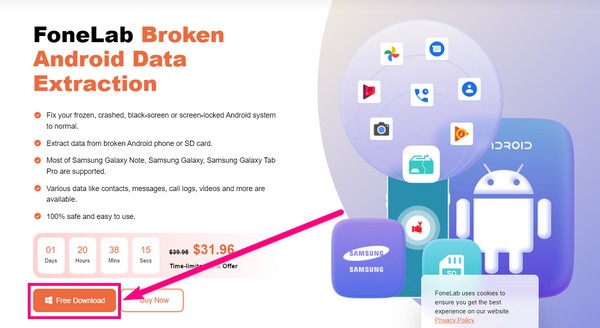
Paso 2Elija el Extracción de datos de Android rotos característica, que está destinada a solucionar los problemas del teléfono Android, entre las tres características de la interfaz principal del software.
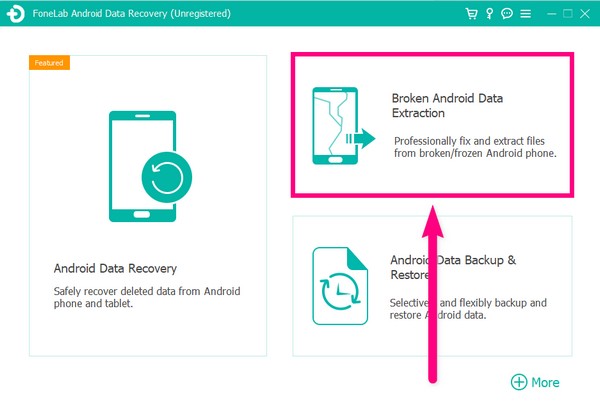
Paso 3Conecte su teléfono con un cable USB a la computadora. En la página siguiente hay dos cajas con el Inicio botones. Haga clic en el Inicio en el lado derecho de la interfaz.
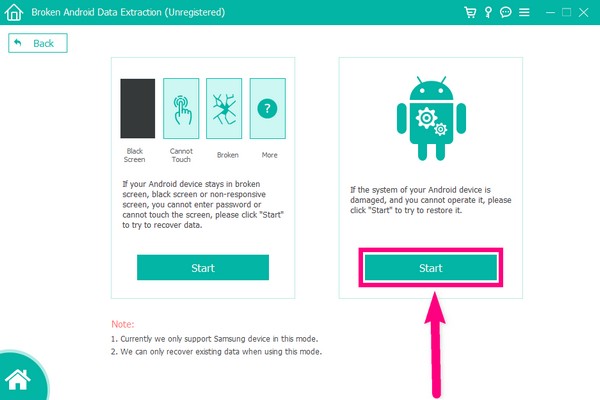
Paso 4Seleccione la situación de su teléfono en los siguientes problemas, luego haga clic en el Siguiente pestaña en la parte inferior derecha.
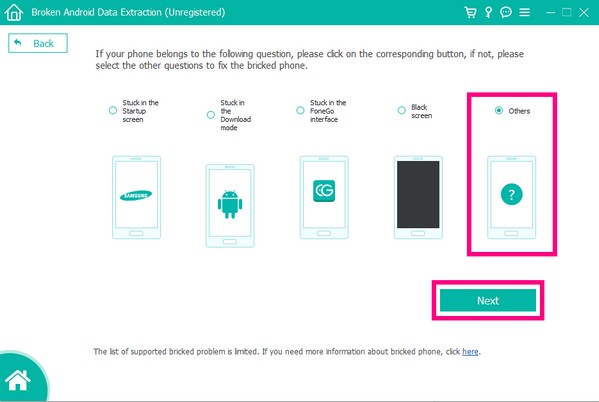
Paso 5Complete la información correcta en su dispositivo, luego seleccione Confirmar. Asegúrate de combinarlos para evitar más problemas. El programa comenzará a solucionar el problema con su dispositivo.
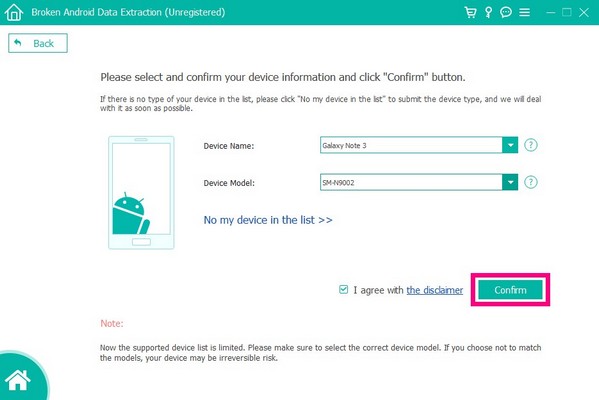
Parte 3. Cómo recuperar datos si el teléfono Android sigue fallando con FoneLab Android Data Recovery
Ahora que terminó de reparar su teléfono que sigue fallando, existe la posibilidad de que haya perdido datos durante el proceso de probar diferentes métodos. FoneLab de recuperación de datos de Android recuperará y asegurará sus archivos por usted.
Con FoneLab para Android, recuperará los datos perdidos / eliminados del iPhone, incluidas fotos, contactos, videos, archivos, registro de llamadas y más datos de su tarjeta SD o dispositivo.
- Recupere fotos, videos, contactos, WhatsApp y más datos con facilidad.
- Vista previa de datos antes de la recuperación.
- El teléfono Android y los datos de la tarjeta SD están disponibles.
Haga esto cuando su teléfono se bloquee y pierda datos:
Paso 1Como ya tiene FoneLab Broken Android Data Extraction instalado en su computadora, regrese a la interfaz principal del software para la función de recuperación de datos de Android.
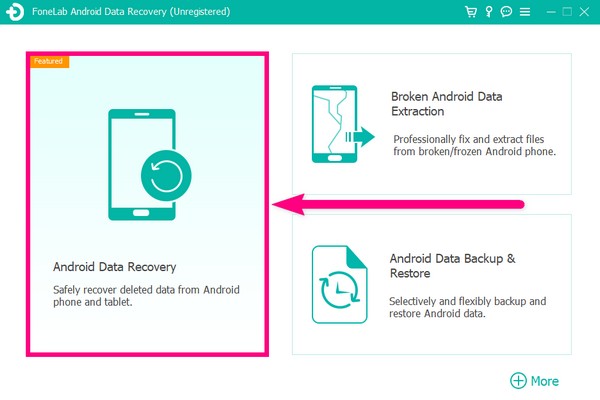
Paso 2Conecta tu teléfono Android con un cable USB a la computadora. Luego, habilite la depuración de USB siguiendo la guía en la interfaz.
Paso 3En la página siguiente, seleccione los tipos de archivos que desea recuperar. Hacer clic Siguientey el programa escaneará sus datos.
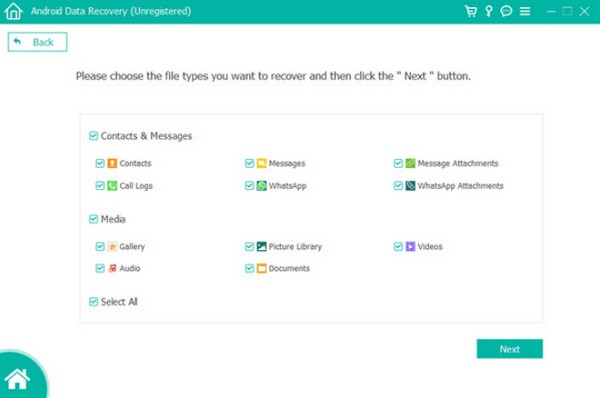
Paso 4Finalmente, elija todas las fotos, videos, mensajes, etc., que desea recuperar, luego haga clic en Recuperar.
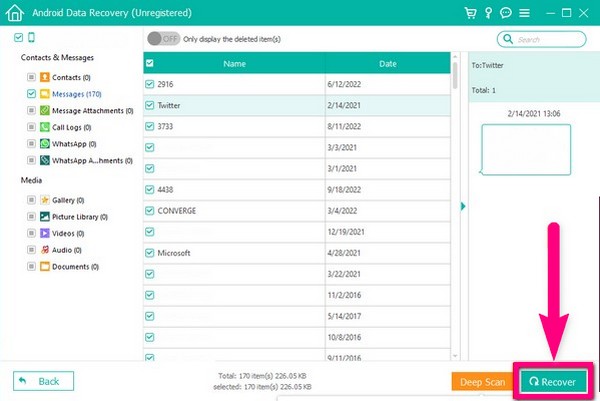
Con FoneLab para Android, recuperará los datos perdidos / eliminados del iPhone, incluidas fotos, contactos, videos, archivos, registro de llamadas y más datos de su tarjeta SD o dispositivo.
- Recupere fotos, videos, contactos, WhatsApp y más datos con facilidad.
- Vista previa de datos antes de la recuperación.
- El teléfono Android y los datos de la tarjeta SD están disponibles.
Parte 4. Preguntas frecuentes sobre cómo reparar un teléfono Android sigue fallando
1. ¿Los archivos de caché ralentizan los teléfonos Android?
Sí. Si la cantidad de caché es significativa, ralentiza un teléfono Android. Por lo tanto, borrar cachés es uno de los métodos para solucionar algunos problemas de Android y mejorar el rendimiento.
2. ¿Qué debo hacer cuando no puedo hacer un restablecimiento de fábrica porque mi teléfono Android sigue fallando?
Puede hacer el restablecimiento de fábrica en el modo de recuperación. La guía del artículo anterior para borrar el caché también se aplica al restablecer un teléfono. Siga los métodos para el modo de recuperación y elija la opción Borrar datos/restablecimiento de fábrica.
3. ¿FoneLab Broken Android Data Extraction y FoneLab Android Data Recovery son el mismo software?
Sí. La Extracción de datos de teléfono Android rotos es una de las características de FoneLab Android Data Recovery. Por lo tanto, son dos servicios en una sola herramienta.
Si está buscando herramientas más confiables para los problemas de su teléfono Android, visite el sitio web de FoneLab para obtener más soluciones.
Arregle su sistema Android congelado, bloqueado, con pantalla negra o pantalla bloqueada a la normalidad o Recupere los datos de un teléfono o tarjeta SD dañados.
- Soluciona tus problemas de Android y recupera datos desde el teléfono.
- Extraiga contactos, mensajes, WhatsApp, fotos, etc. de un dispositivo Android o tarjeta de memoria dañados.
- El teléfono Android y los datos de la tarjeta SD están disponibles.
